Win7网络连接错误711怎么办
- 浏览: 0
- |
- 更新:
当我们在使用Win7的过程中出现网络连接错误711的情况时怎么办,遇到这种问题应该怎么解决呢,下面小编就给大家详细介绍一下Win7网络连接错误711的解决方法,感兴趣的小伙伴快来和小编一起看一看吧。
Win7网络连接错误711的解决方法:
1、双击打开电脑上的计算机,将"C:WindowsSystem32"复制到上方的地址栏中,并回车定位到处,选中"LogFiles"文件夹右击选择"属性"打开。
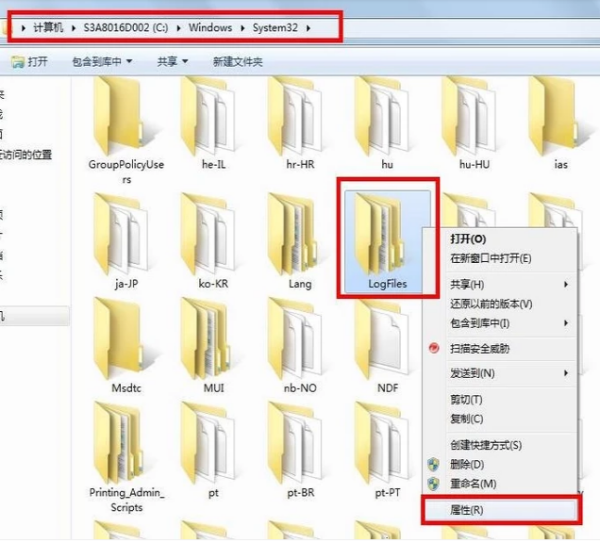
2、在打开的窗口中,点击上方的"安全"选项卡,点击下方的"高级"按钮。
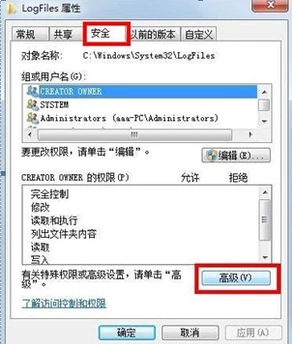
3、接着点击上方的"所有者"选项,点击左下角的"编辑"按钮。
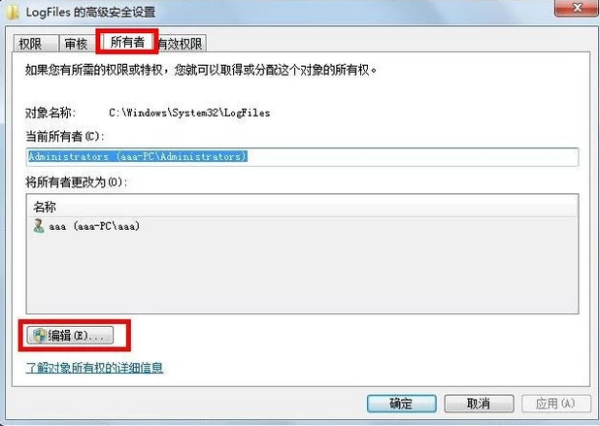
4、选中当前使用的账户"aaa",点击确定。
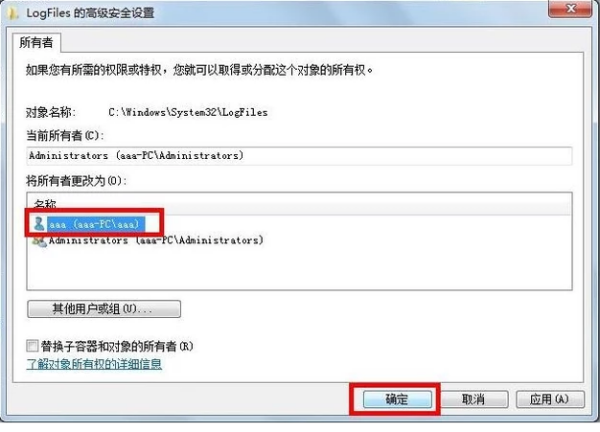
5、在弹出的提示框中点击"确定"。
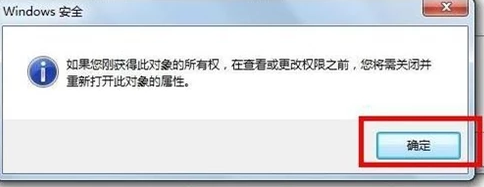
6、然后点击下方任务栏中的开始,选择菜单选项中的"计算机"右击选择"管理"打开。
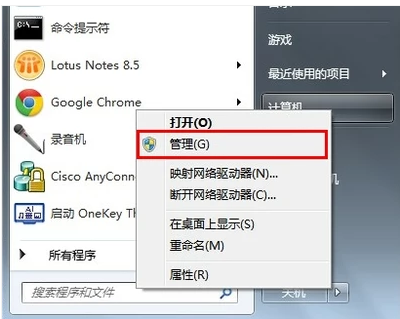
7、进入新界面后,点击"服务和应用程序"下方的"服务"选项。

8、找到右侧中的"Remote Access Auto Connection ManagerRemote",如果未开启的话,选中右击选择"启动"选项。
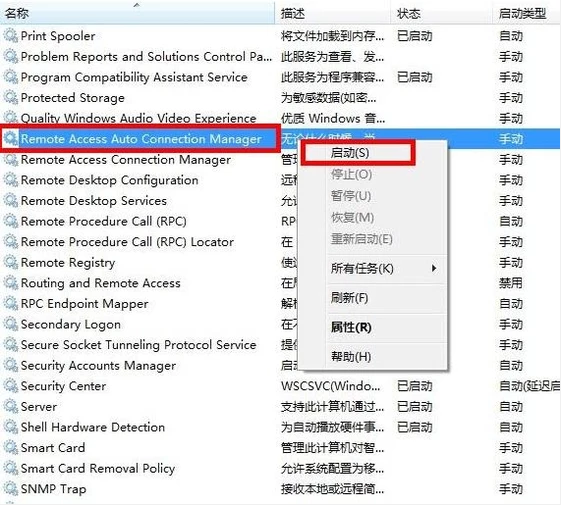
9、接着找到"Access Connection Manager",如果未开启的话,选中右击选择"启动"。
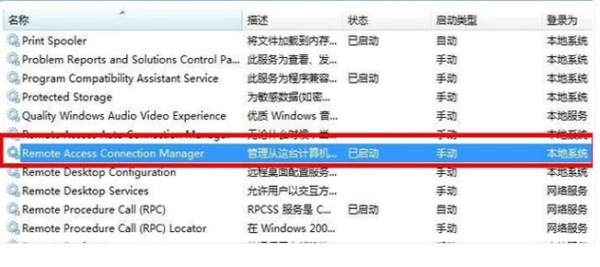
10、然后找到"Telephony"选项,如果处于未开启的状态,选中右击选择"启动"选项即可解决问题。
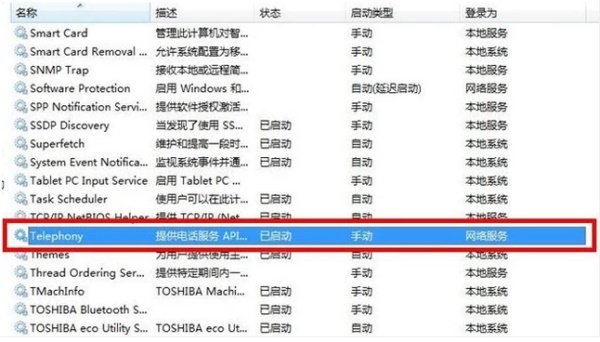
热门教程
- 1 win7 32位安装版
- 2 win7纯净版镜像64位
- 3 win7纯净版镜像32位
- 4 win7纯净版系统镜像iso
- 5 win7纯净版系统镜像32位
- 6 win7纯净版系统镜像64位
- 7 win7纯净版系统镜像
- 8 深度win7系统镜像
- 9 深度win7系统32位
- 10 深度win7系统64位


